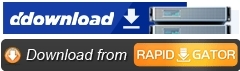Sinne erforschen
Wenn Sie nach einer bestimmten Wortart suchen, können Sie auf die Schaltflächen Substantiv, Verb, Adjektiv oder Adverb klicken, um nur die relevanten Synonyme und verwandten Wörter anzuzeigen. Um einen bestimmten Sinn anzusehen, können Sie auf die Sinnnummer klicken. Das Durchsuchen verwandter Wörter ist einfach: Klicken Sie auf die Registerkarten für Synonyme, Antonyme, Teile, Teil von, Typen, Typ von, ähnlich, siehe auch und Anagramme. Um die Definition für eines der verwandten Wörter anzuzeigen, doppelklicken Sie auf das Wort. Sie können auch die Schaltflächen „Zurück“ und „Vorwärts“ verwenden. Verwandte Wörter haben auch "+" und "-" Schaltflächen, um mehr oder weniger spezifisch zu sein. Wenn Sie sich zum Beispiel ähnliche Wörter ansehen, möchten Sie vielleicht Wörter sehen, die sich mehr oder weniger ähnlich sind: Sie können dies tun, indem Sie auf die Schaltfläche „+“ drücken, und wieder zurückgehen, indem Sie auf die Schaltfläche „-“ drücken.
Webreferenzen
Wenn Sie online sind, können Sie nicht nur das umfassende englische Wörterbuch und den mitgelieferten Thesaurus verwenden, sondern auch die Webreferenzen Ihrer Wahl durchsuchen. Jede Referenz befindet sich auf einer separaten Seite mit Registerkarten für einfache Querverweise. Die Liste der Registerkarten kann angepasst werden, um Ihre bevorzugten Referenzen zu verwenden. Wikipedia und einige Online-Wörterbücher werden standardmäßig installiert.
Zusätzliche Wörterbücher
Sie können auch optionale Wörterbücher von Drittanbietern erhalten, einschließlich der Wörterbücher von Oxford, Chambers und Collins, die wie die Webreferenzen auf separaten Registerkarten angezeigt werden.
Verwenden Sie benutzerdefinierte Glossare
Sie können Ihre eigenen technischen Glossare (oder eine Liste von Firmenakronymen usw.) hinzufügen, indem Sie die Option im Menü "Glossare" verwenden.
Finde Wörter
Mit der Funktion "Wort finden" können Sie schnell Wörter finden, die einem Muster entsprechen. Sie können auch eine große Auswahl optionaler zusätzlicher Wortlisten mit dem Fenster „Wort suchen“ durchsuchen. Der Screenshot zeigt, was Sie erhalten würden, wenn Sie in der optionalen Wortliste „Compounds and Phrases“ (Komposite und Phrasen) nach Phrasen suchen würden, die auf „word“ enden.
Suche nach Volltextdefinitionen
Verwenden Sie die Schaltfläche "Volltext", um nach Text zu suchen, der in einer beliebigen Definition vorkommt. Suchen Sie zum Beispiel nach „weiblicher Fuchs“ und es wird die Definition von „Füchsin“ finden. Der Screenshot zeigt ein weiteres Beispiel.
Anagramme
Geben Sie ein Wort ein und Sie können alle Anagramme mit geraden und mehreren Wörtern finden. Sie können auch partielle Anagramme finden. Wie viele Wörter kannst du mit den Buchstaben von „constitutional“ bilden? Antwort von WordWeb Pro: 726!
Definitionen hinzufügen
Wählen Sie „Neue Definition“ aus dem Menü „Bearbeiten“, um ein neues Wort (oder eine Gruppe von Wörtern) mit Definition hinzuzufügen. Sie können auch Dateien im gängigen Tabellenkalkulationsformat importieren und exportieren.
Vokabeln lernen
Verwenden Sie die Lesezeichenfunktion, um sich nützliche Wörter zu merken. Es gibt eine Funktion zum zufälligen Nachschlagen, um Ihnen dabei zu helfen, sich Vokabeln zu merken. WordWeb erstellt auch eine Liste von Wörtern, die Sie nachgeschlagen haben, sodass Sie zurückgehen und überprüfen können, ob Sie sich an Definitionen erinnern. Sie können die Liste auch in einen Texteditor exportieren, Elemente löschen oder die gesamte Verlaufsliste löschen.
Ersetzen, kopieren und einfügen
Wenn Sie ein Wort in einem Dokument nachschlagen, das Sie gerade bearbeiten, können Sie ein beliebiges Wort auswählen und auf die Schaltfläche „Ersetzen“ klicken, um ein Synonym zu ersetzen. Sie können auch Teile von Definitionen, alle Definitionen, das ausgewählte verwandte Wort oder alle aufgelisteten verwandten Wörter (oder Anagramme/Wörter, die einem Muster entsprechen) in die Zwischenablage kopieren.
Eigennamen
Enthält viele Orts- und Personennamen mit prägnanten Definitionen und verwandten Wörtern.
Andere Eigenschaften
- Ein-Klick-Suche aus fast jedem Programm, einschließlich MS Word
- Registerkarten zum schnellen Überprüfen von Webreferenzen
- Fügen Sie optionale Wörterbücher von Drittanbietern in separaten Registerkarten hinzu
- 70 000 Audio-Aussprachen
- Klare Textaussprache mit Silben
- Lesezeichen-Wörter
- Hebt häufig verwendete, allgemein verständliche Wörter hervor
- Verbindungen zwischen ähnlich klingenden und oft verwirrten Wörtern
- Finden Sie Wörter, die einem Muster entsprechen
- Definitionen zur Datenbank hinzufügen
- Lösen und finden Sie Anagramme
- Ergebnisse in die Zwischenablage kopieren
- Suchen Sie nach Wörtern in einer großen Anzahl optionaler zusätzlicher Wortlisten
- Fügen Sie Ihre eigenen benutzerdefinierten Glossare hinzu
- Importieren und exportieren Sie benutzerdefinierte Definitionen und Glossare
- Konfigurieren Sie für amerikanisches, britisches, kanadisches, australisches oder asiatisches Englisch
- Option zum Ausblenden (Standard) oder Markieren von vulgären und beleidigenden Wörtern
- Umgekehrte Definitionssuche (Volltextsuche).
Die umfangreiche up-to-date-Wörterbuch-Datenbank verfügt über
- Definitionen und Synonyme, darunter viele Komposita und Eigennamen
- Wortbeziehungen: Finden Sie Antonyme, Teile oder Typen, weniger spezifische Wörter usw.
- Über 130.000 Synonymsätze und 165.000 Wortstämme
- Suchen Sie 290 000 Wörter, Verbindungen und abgeleitete Formen
- 70.000 Aussprachen, mit Pop-up-Hinweis-Ausspracheschlüssel
- 70 000 Anwendungsbeispiele
- Zeigen Sie alphabetisch nächste Wörter an, Vorschläge für viele Rechtschreibfehler
Versionshinweise
- Core-Datenbank-Update, Hinzufügen von rund 3000 neuen Einträgen und Updates
- Option für dunkles Design im Windows 11-Stil hinzugefügt (Einstellungen, Design)
- Add-On-Wortliste Wikipedia-Wortlisten aktualisiert
System Anforderungen
- Sie müssen nicht online sein, um WordWeb zu verwenden
- Sie brauchen nur einen Computer mit Windows 7, 8, 10 oder 11 (Desktop)
Inkl. WordWeb Pro Sound und Ultimate Reference Bundle